Dropboxは、クラウドストレージサービスであり、ファイルをオンラインサーバー上に保管することができます。この記事では、Dropboxの使い方を説明します。動画をDropboxにアップロードする方法、Dropboxから動画をダウンロードする方法や動画の共有方法について説明します。
目次CLOSE
Dropboxは、クラウドストレージプラットフォームであり、ユーザーがデジタルコンテンツを保存、同期、共有できるように設計されています。 Dropboxは、複数のデバイスから、さまざまなオペレーティングシステムやバージョンでアクセスできます。 これにより、ユーザーは常に自分のデータにアクセスできるようになります。また、Dropboxは、一部のパートナーと協力して、アプリケーション間でファイルを簡単に共有できるようにするAPIも提供しています。
Dropboxは、ファイル同期、バックアップ、ファイル共有など、多くの用途に使用することができます。プラットフォーム内のデータは、機密性が高く安全に管理され、データが暗号化されます。 Dropboxは、無料の基本アカウントを提供しており、有料のアカウントでは、より多くのストレージ容量と機能を提供しています。Dropboxは、ビジネス、個人、学生、教育機関などのユーザーにとって、非常に便利なサービスです。
動画をDropboxにアップロードして保存する方法を説明します。
iphoneとアンドロイドスマホで動画をDropboxにアップロードして保存する方法はほぼ同じなので、iphoneを例に挙げて説明します。以下は詳細のやり方です。
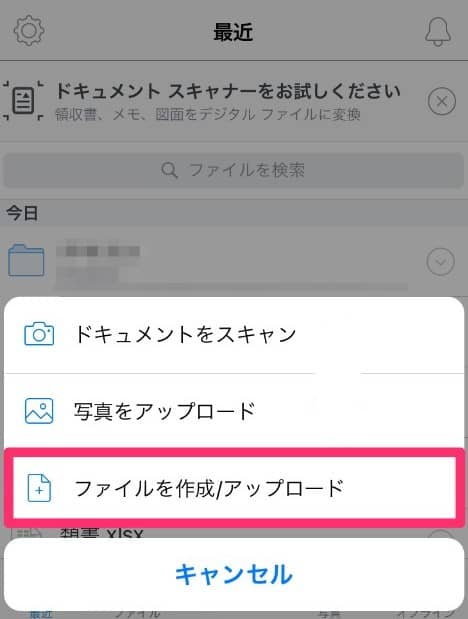
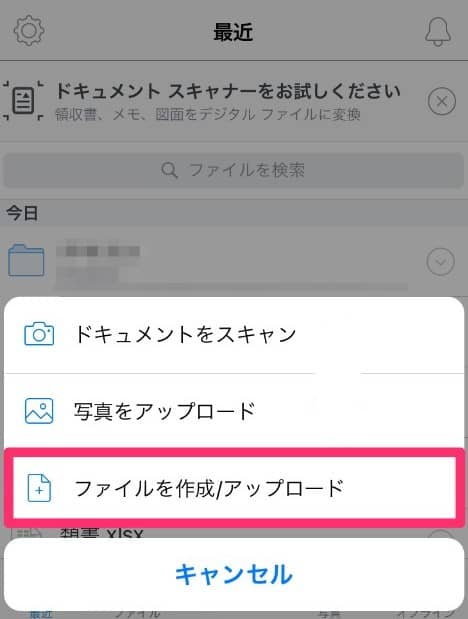
動画をパソコンでアップロードする手順はとても簡単です。
Dropboxへの動画のアップロードができない場合は、以下の解決策を試してください。
Dropboxから動画をダウンロードする方法を説明します。
Dropboxから動画をダウンロードするには、以下の手順を実行してください。
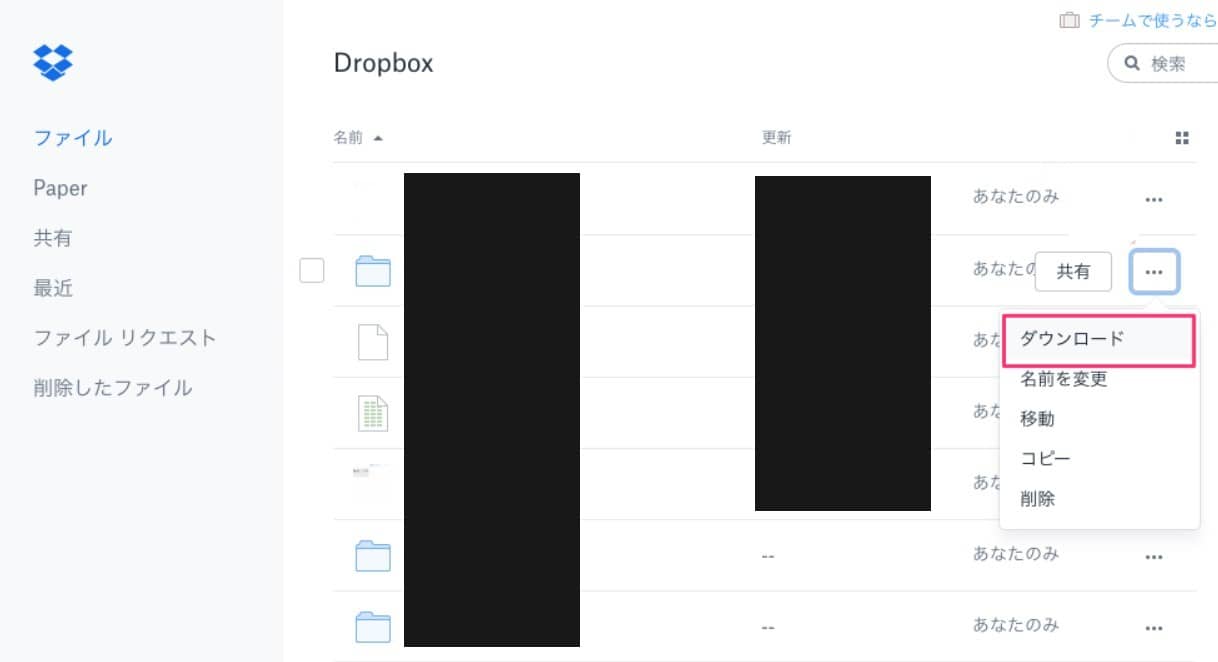
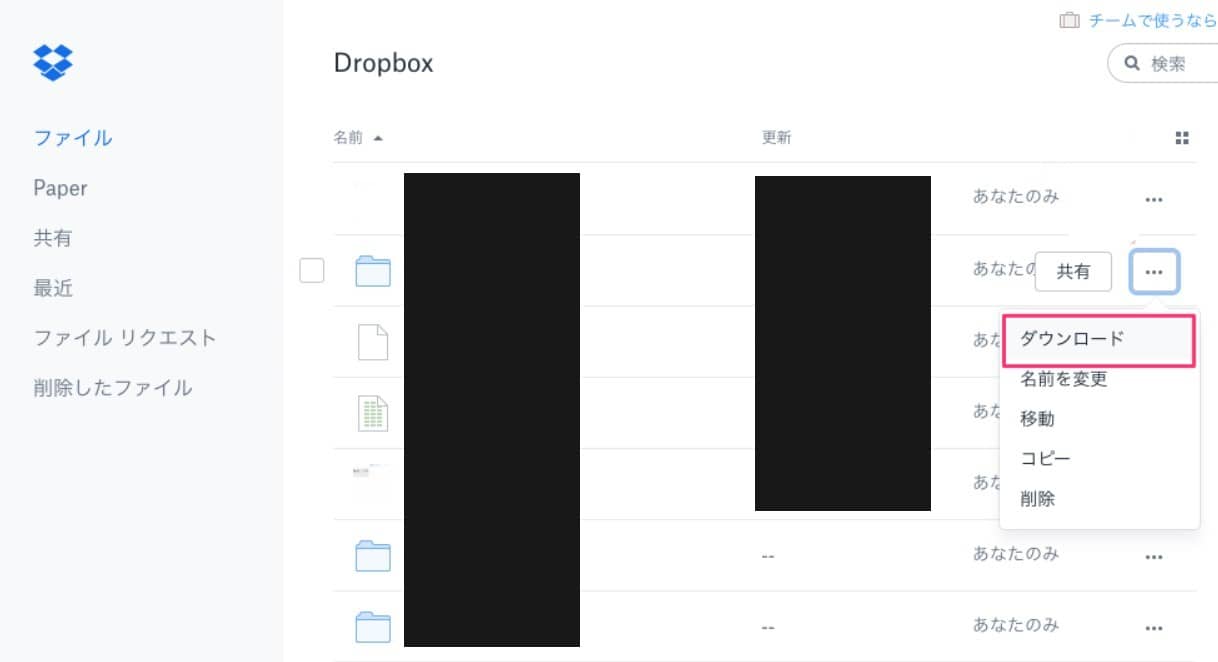
動画ファイルが「共有リンク」で共有されている場合、または、動画がダウンロード不可と設定されている、権限の問題がある場合は、その動画は原則としてダウンロードできません。どうしてもダウンロードしたい場合、CleverGetというオンライン動画ダウンロードソフトを利用する必要があります。CleverGetでは、webブラウザに埋め込まれたすべての動画を簡単にダウンロードできます。内蔵のwebブラウザがあるため、Dropboxに権限のない動画でもダウンロードすることができます。詳細のやり方は以下の通りです。


Dropboxで動画をダウンロードできない場合は、以下の解決策を試してみてください。
Dropboxで動画ファイルを共有するには、次の手順を実行します。Dropboxアカウント上にいる他のユーザーに対して、アップロードされた動画ファイルを共有する場合は、ファイルを共有したいユーザーの招待メールアドレスを入力して、そのフォルダを共有します。
Twitterで好きな動画を発見したら、それをdorpboxに保存したい場合がありますか?Twitterアプリから「その他の方法でツイートを共有」→「Dropboxに保存」の選択肢がありますが、実際に選択してもそのツイートのテキスト、画像、動画を保存することはできません。Twitterはデフォルト動画保存機能を提供していないため、Twitterの動画をDropboxに保存したい場合、動画をダウンロードした後、Dropboxにアップロードする必要があります。ネット上にはTwitter動画ダウンロードサイト(例:Twihozon)がたくさんありますが、ほとんどTwitter DMの動画がダウンロードできません。Part3のCleverGetで動画をダウンロードしてから、Dropboxにアップロードすることができます。
Dropboxは、クラウドストレージサービスであり、ファイルをオンライン上に保管することができます。この記事では、Dropboxについての情報が紹介され、動画をアップロードしたり保存したりする方法や、アップロードできない場合の解決策、共有する方法について説明されています。
Rating: 4.22 / 5 (168 Reviews)
関連トピック
2024-04-17
SupJavで接続確認が表示され、ブロックされて開かない時の対処法は?
2024-04-16
Avgleで「サイト接続の安全性を確認しています」と表示されて見れない時の対処法は?
2024-04-15
MP3音楽のID3タグを編集する方法(インストール不要ツール・フリーソフト)おすすめの7選を紹介!
2024-04-12
JADE NETは危険?口コミや安全性、動画の保存方法とダウンロードできない時の対応策を徹底紹介!
2024-04-16
X(Twitter)動画を保存する方法まとめ!PC・iPhone・スマホで利用可能!
2024-03-27
【Pcolle レビュー】Pcolleで動画を購入・ダウンロードする方法や安全性などを紹介!
30日間
返金保証
30日間の全額返金保証を提供しております。返金ポリシーにより、全てのお客さまに、安心して最高のサービスと製品を提供させていただきます。
1営業日以内
サポート対応
1営業日以内に安心サポート。お客様サポートや技術サポートでも経験豊富なスタッフが迅速に対応しております。
1,000万以上
のユーザー
全世界で千万以上のお客さまや法人様にご利用いただいています。信頼性が高く、ユーザーが安心して利用できる製品を提供いたします。
100%安全
安心ショップ
オンラインストアのデータ通信はベリサイン社の最新技術によって保護されています。安全なショッピングをお楽しみいただけます。